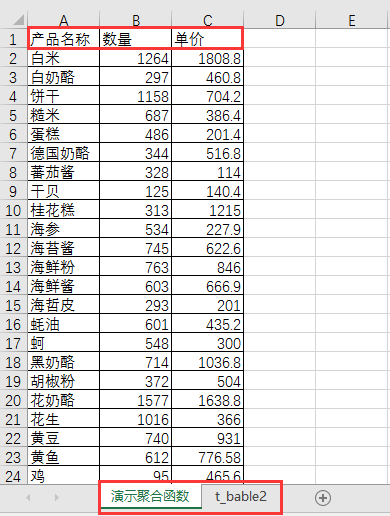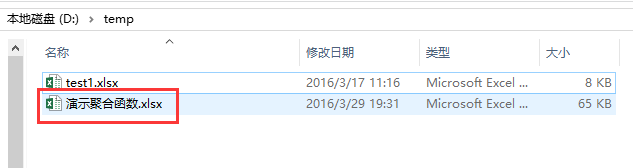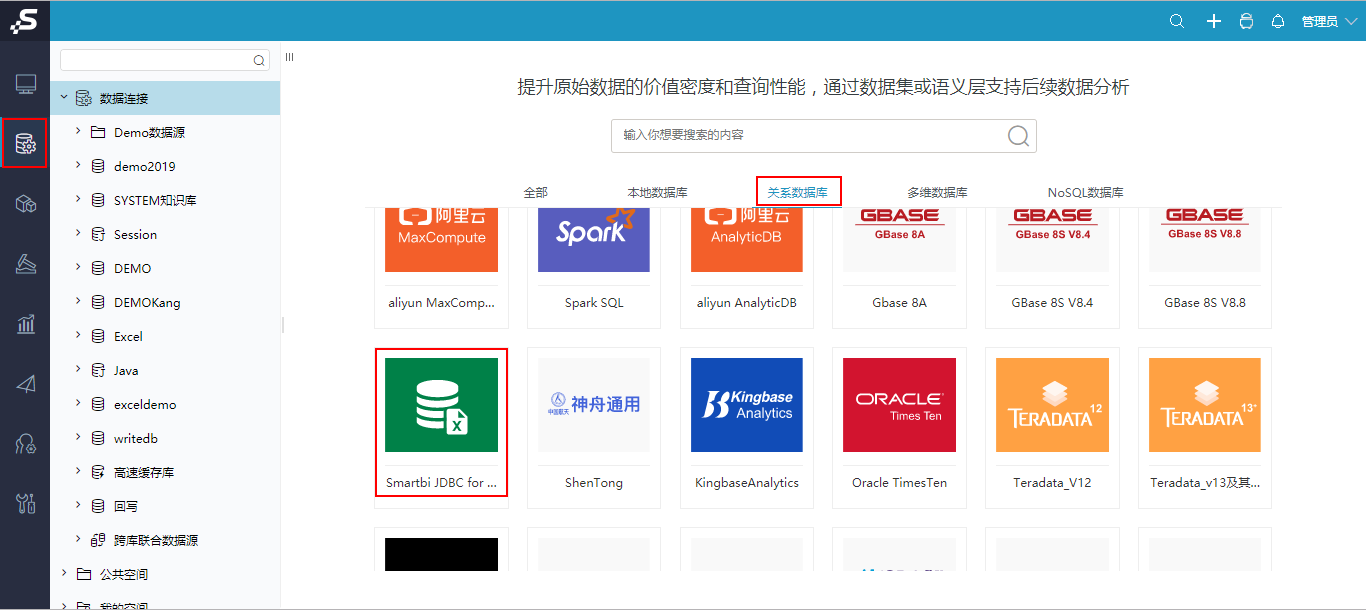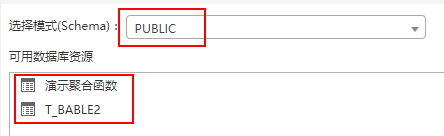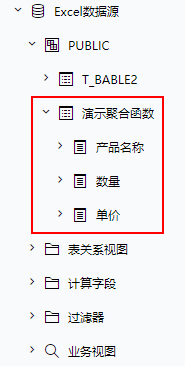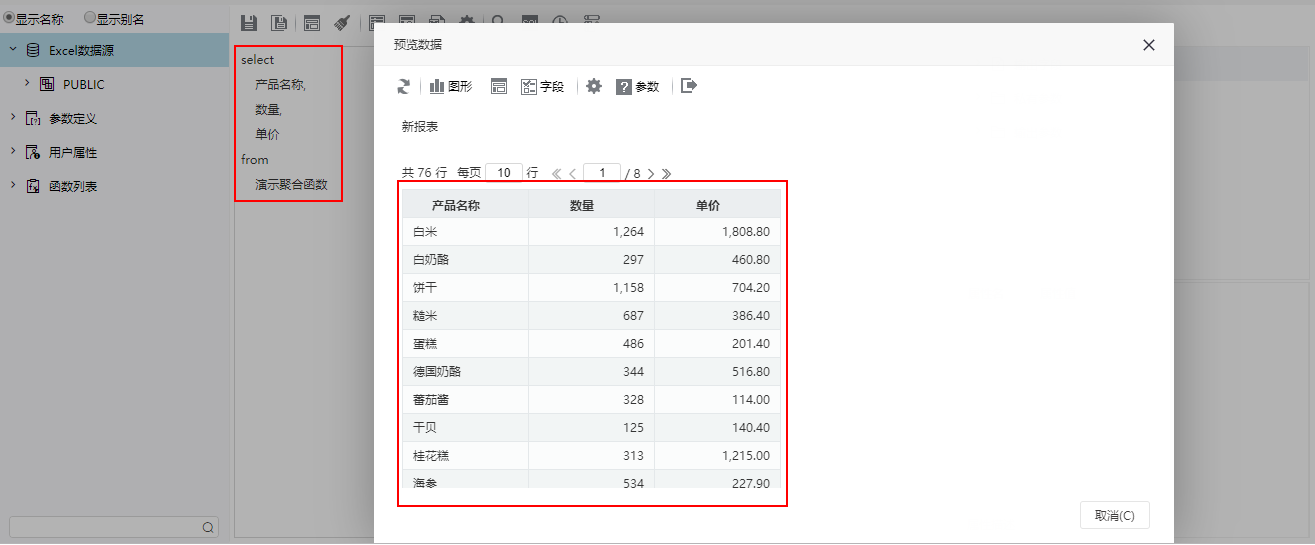二、把excel文件存放到服务器
把excel文件存放到smartbi应用所在的服务器,比如放到D盘:temp目录下。
三、创建excel数据源
在smartbi中选择 数据连接 > 关系数据库 > Smartbi JDBC for Excel,创建Excel数据源并保存,如下:
该数据源的连接要点如下:
- 驱动程序类型:smartbi JDBC for Excel
- 连接字符串中,直接写excel文件的绝对地址。
- 只支持关系数据源
四、添加Excel表(可选)
如果希望基于excel数据源做自助分析,还需要把相关表信息添加并保存到smartbi系统,进行数据库管理。
要点:
- schema需要选择默认的PUBLIC
- 不支持修改schema名称
把数据库表添加到右边并保存好,可以在数据源及表节点下看到具体的字段信息,可以对这些字段进行修改。
五、使用Excel数据源
Excel数据源和其他关系数据源一样,可以建表关系,创建业务主题,或者直接创建数据集、报表等。
示例1:制作透视分析
下图为直接基于数据源做的透视分析:
示例2:Exel数据源连接好后,即可直接做sql数据集或原生sql数据集的数据集:
注意事项
- Sheet页的命名限制:中文、字母开头,支持中文、数字、字母和 _ ,所有的特殊字符在系统中变成表名时,都会转成 _ 。
- Sheet页名字如果是数字开头,在系统中变成表名时,会在前面加一个字母 F
- 字段名称的命名限制和sheet页的命名限制一致,字段名称不能相同
- 输入值无长度限制,但是建议最好是在1000字符以内
- 字段名称和数据的输入值限制:只支持固定值和公式,字段名称只支持固定值
- 空行是结束行,可以点击【视图】>【分页预览】来查看数据分布情况,其中,中间某行全部为空,也能正常取数
- 只要对数据的值进行了修改,建议【预览数据】之前,先去【工具】>【清空缓存】
- 数据是实时更新的,但是存在"缓存"问题,表结构改变了,需要手动同步
- 所有针对表的操作(如创建、更新、删除)都不能回写到Excel文件中
- 数据区支持标准的清单表
- 为了避免读写冲突,建议一个Excel文件只连一个数据源,并且不要在集群环境下使用
- 数据源中的设置项:用户名、密码,设不设都不影响使用
- excel文件被删除,清除服务器缓存后,读不出数据
- sheet页被删除,需要清除服务器缓存,同步schema
- sheet页更新,需要清除服务器缓存,表结构更新需要同步schema、同步表